- Firewall
- Endpoint
- Central
- Zubehör
- Services
-
Information
- Blogs
-
Anleitungen
-
UTM Online Hilfe 9.400
- WebAdmin
- Dashboard
- Verwaltung
- Definitionen & Benutzer
- Schnittstellen & Routing
- Netzwerkdienste
- Network Protection
- Web Protection
- Email Protection
- Advanced Protection
- Endpoint Protection
- Wireless Protection
- Webserver Protection
- RED-Verwaltung
- Site-to-Site-VPN
- Fernzugriff
- Protokolle & Berichte
- Support
- Benutzerportal
- UTM Online Hilfe 9.500
- Sophos Firewall OS Version 16.5
- Sophos Firewall OS Version 17.0
- Sophos Firewall OS Version 20.0
- Sophos Firewall OS Version 21.0
- Sophos Firewall OS Version 21.5
- Quick Start Guide
- Rackmounting Kit Montageanleitung
- LAN Module Montageanleitung
- Bedienungsanleitung Sophos Access Points
- 5G-Modul konfigurieren
- 3G / 4G-Erweiterungsmodul Montageanleitung
- Wi-Fi Expansion-Modul Montage Anleitung
-
UTM Online Hilfe 9.400
- UTMshop
- Support Portal
- Academy
Mesh-Netzwerke
Auf der Seite Wireless Protection > Mesh-Netzwerke können Sie vermaschte Netzwerke (engl. Mesh Networks) definieren und ihnen die Access Points zuordnen, die sie übertragen. In einem Mesh-Netzwerk kommunizieren generell mehrere Access Points miteinander, die das gleiche WLAN-Netzwerk ausstrahlen. Zum einen können Access Points, die durch ein Mesh-Netzwerk verbunden sind, das gleiche WLAN-Netzwerk an Clients übertragen und so wie ein einzelner Access Point arbeiten, und dabei ein größeres Gebiet abdecken. Zum anderen kann ein Mesh-Netzwerk dazu verwendet werden, Ethernet-Netzwerke kabellos zu bridgen.
In Mesh-Netzwerken verwendete Access Points können eine von zwei Rollen spielen: Root-Access-Point oder Mesh-Access-Point. Beide übertragen das Mesh-Netzwerk, wodurch sich die Anzahl anderer WLAN-Netzwerke, die sie übertragen können, um eins reduziert.
- Root-Access-Point: Dieser besitzt eine Kabelverbindung zur UTM und stellt ein Mesh-Netzwerk zur Verfügung. Ein Access Point kann für mehrere Mesh-Netzwerke Root-Access-Point sein.
- Mesh-Access-Point: Dieser benötigt ein Mesh-Netzwerk, um sich über einen Root-Access-Point mit der UTM zu verbinden. Ein Access Point kann nur für ein einziges Mesh-Netzwerk Mesh-Access-Point sein.
Für Mesh-Netzwerke gibt es zwei wesentliche Einsatzzwecke: WLAN-Bridge und WLAN-Repeater.
- WLAN-Bridge: Mithilfe von zwei Access Points können Sie eine kabellose Verbindung zwischen zwei Ethernet-Segmenten einrichten. Eine WLAN-Bridge ist hilfreich, wenn es nicht möglich ist, diese Netzwerksegmente durch ein Kabel zu verbinden. Das erste Ethernet-Segment, in dem sich die UTM befindet, ist mit der Ethernet-Schnittstelle des Root-Access-Points verbunden, während das zweite Ethernet-Segment mit der Ethernet-Schnittstelle des Mesh-Access-Points verbunden sein muss. Mit Hilfe mehrerer Mesh-Access-Points können Sie auch mehrere Ethernet-Segmente miteinander verbinden.
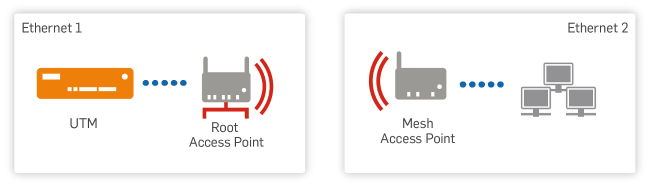
Mesh-Netzwerk, eingesetzt als WLAN-Bridge
- WLAN-Repeater: Ihr Ethernet mit der UTM ist mit der Ethernet-Schnittstelle des Root-Access-Points verbunden. Der Root-Access-Points besitzt über das Mesh-Netzwerk eine WLAN-Verbindung mit dem Mesh-Access-Point, der WLAN-Netzwerke an WLAN-Clients überträgt.
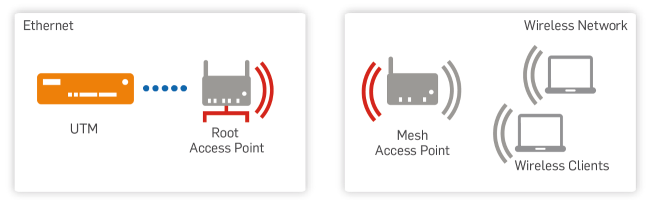
Mesh-Netzwerk, eingesetzt als WLAN-Repeater
Um ein Mesh-Netzwerk anzulegen, gehen Sie folgendermaßen vor:
-
Klicken Sie auf der Seite Mesh-Netzwerke auf Mesh-Netzwerk hinzufügen.
Das Dialogfeld Mesh-Netzwerk hinzufügen wird geöffnet.
-
Nehmen Sie die folgenden Einstellungen vor:
Mesh-ID: Geben Sie einen eindeutigen Bezeichner für das Mesh-Netzwerk ein.
Frequenzband: Access Points, die diesem Netzwerk zugeordnet sind, übertragen das Mesh-Netzwerk auf dem gewählten Frequenzband. Generell ist es sinnvoll, für das Mesh-Netzwerk ein anderes Frequenzband zu wählen als für die ausgestrahlten WLAN-Netzwerke.
Hinweis – Außer AP 50 übertragen alle Mesh-Netzwerk unterstützenden APs das Mesh-Netzwerk lediglich auf 2.4 GHz. Wenn ein AP 50 auf 5 GHz überträgt ist er nicht kompatibel mit anderen APs, die auf 2.4 GHz übertragen.
Kommentar (optional): Fügen Sie eine Beschreibung oder sonstige Informationen hinzu.
Access Points: Klicken Sie auf das Plussymbol und wählen Sie die Access Points aus, die das Mesh-Netzwerk ausstrahlen sollen. Das Dialogfenster Mesh-Rolle hinzufügen öffnet sich:
- AP: Wählen Sie einen Access Point. Alle APs, die zum Broadcasting von Mesh-Netzwerken verwendet werden können sind unter Wireless Protection > Access Points aufgelistet.
-
Rolle: Definieren Sie die Rolle des Access Points für das gewählte Mesh-Netzwerk. Ein Root-Access-Point ist direkt mit der UTM verbunden. Ein Mesh-Access-Point wird sich, nachdem er seine initiale Konfiguration erhalten hat und von der UTM getrennt ist, über das Mesh-Netzwerk mit einem Root-Access-Point verbinden. Beachten Sie, dass ein Access Point nur für ein einziges Mesh-Netzwerk Mesh-Access-Point sein kann.
Hinweis – Für die initiale Konfiguration des Mesh-Access-Points ist es entscheidend, dass er, wie jeder andere Access Point auch, mit einem der Ethernet-Segmente verbunden ist, die auf der Registerkarte Allgemeine Einstellungen im Feld Zugelassene Schnittstellen ausgewählt sind.
Verwenden Sie das Löschen-Symbol in der Liste Access Points, um einen Access Point von der Liste zu löschen.
Wichtiger Hinweis – Wenn Sie einen Mesh-Access-Point von der Liste Access Points löschen, müssen Sie ihn wieder mit Ihrem Ethernet verbinden, damit er seine initiale Konfiguration erhält. Um ein anderes Mesh-Netzwerk auszuwählen, ohne den Access Point wieder mit dem Ethernet verbinden zu müssen, löschen Sie den Access Point nicht, sondern gehen Sie folgendermaßen vor: Klicken Sie auf der Registerkarte Access Points > Übersicht auf die Schaltfläche Bearbeiten des Access Points, klicken Sie im Bereich Mesh-Netzwerke auf das Bearbeiten-Symbol und wählen Sie das gewünschte Mesh-Netzwerk aus.
Das Symbol eines Access Points zeigt die Rolle des Access Points an. Mit Hilfe des Filterfeldes in der Listenüberschrift können Sie in der Access-Point-Liste suchen.
-
Klicken Sie auf Speichern.
Ihre Einstellungen werden gespeichert. Das Mesh-Netzwerk wird in der Liste Mesh-Netzwerke angezeigt.
Hilfe benötigt?
Die Anleitung passt nicht zu Ihrer Situation oder funktioniert nicht wie erwartet? Wir stehen Ihnen gern zur Seite, damit Ihre Konfiguration reibungslos funktioniert. Unser zertifiziertes Support-Team hilft Ihnen schnell weiter:

 Verwandte Themen
Verwandte Themen